كيفية وضع دبوس على خرائط جوجل
منوعات / / November 28, 2021
في 21شارع قرن من الزمان ، فإن الحياة بدون خرائط Google لا يمكن تصورها تقريبًا. في كل مرة نغادر المنزل ، نطمئن إلى أنه بغض النظر عن الرحلة ، ستأخذنا خرائط Google إلى وجهتنا. ومع ذلك ، مثل جميع الميزات الأخرى عبر الإنترنت ، لا تزال خرائط Google آلة وعرضة للأخطاء. لضمان عدم الابتعاد عن موقعك المستهدف ، إليك دليل لمساعدتك في اكتشاف ذلك كيفية وضع دبوس على خرائط جوجل.

محتويات
- كيفية وضع دبوس على خرائط جوجل (للجوال وسطح المكتب)
- لماذا استخدام دبوس لتمييز الموقع؟
- الطريقة الأولى: وضع دبوس على إصدار خرائط Google للجوال
- الطريقة 2: وضع دبوس على إصدار سطح المكتب من خرائط Google
- الطريقة الثالثة: إسقاط دبابيس متعددة على خرائط جوجل
كيفية وضع دبوس على خرائط جوجل (للجوال وسطح المكتب)
لماذا استخدام دبوس لتمييز الموقع؟
تعد خرائط Google تطبيقًا ثوريًا وربما تحتوي على أكثر خرائط الموقع تفصيلاً وتعقيدًا. على الرغم من الوصول إلى أحدث الخوادم والأقمار الصناعية ، لا تزال هناك بعض المواقع التي لم يتم حفظها على خادم الخرائط. يمكن تمييز هذه المواقع بإسقاط دبوس. يأخذك الدبوس المسقط إلى الموقع المحدد الذي تريد الذهاب إليه دون الحاجة إلى كتابة أسماء المواقع المختلفة.
يعتبر الدبوس أيضًا مثاليًا إذا كنت ترغب في مشاركة موقع معين مع أصدقائك وحفظ الكثير من الارتباك لهم. بعد قولي هذا ، إليك كيفية وضع دبوس على خرائط جوجل وإرسال موقع.الطريقة الأولى: وضع دبوس على إصدار خرائط Google للجوال
Android هو النظام الأساسي الأكثر شيوعًا للهواتف الذكية وهو الأفضل لتشغيل تطبيقات Google. مع زيادة عدد الأشخاص الذين يستخدمون خرائط Google على Android ، يصبح إسقاط الدبابيس أمرًا بالغ الأهمية لتجنب الارتباك وزيادة وظائف الخدمة إلى أقصى حد.
1. على جهاز Android الخاص بك ، افتح ال خرائط جوجل
2. اذهب إلى المنطقة التي تختارها و ابحث عن الموقع تريد إضافة دبوس إليه. تأكد من التكبير إلى أعلى درجة ، حيث سيساعدك ذلك في الحصول على نتائج أفضل.
3. انقر مع الاستمرار في الموقع الذي تريده ، وسيظهر دبوس تلقائيًا.
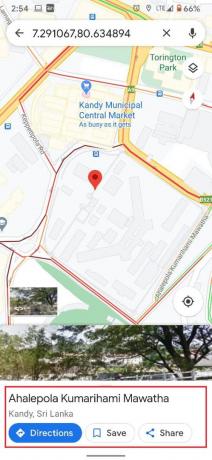
4. إلى جانب الدبوس ، سيظهر أيضًا عنوان الموقع أو إحداثياته على شاشتك.
5. بمجرد إسقاط الدبوس ، سترى العديد من الخيارات التي تسمح لك بذلك حفظ وتسمية ومشاركة الموقع المثبت.
6. بناءً على متطلباتك ، يمكنك ذلك امنح الموقع عنوانًا عن طريق تسميته، احفظه للرجوع إليه في المستقبل أو مشاركة الموقع ليراها أصدقاؤك.
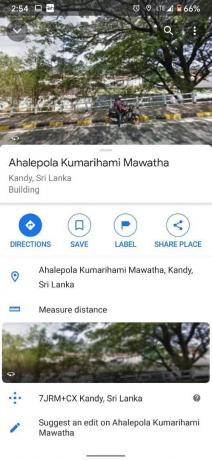
7. بعد استخدام الدبوس ، يمكنك ذلك اضغط على الصليب في شريط البحث لحذف الدبوس الذي تم إسقاطه.

8. ومع ذلك ، ستظل الدبابيس التي قمت بحفظها تظهر بشكل دائم على خريطة Google الخاصة بك حتى تقوم بإزالتها من العمود المحفوظ.

ملحوظة: تشبه عملية إسقاط الدبوس على أجهزة iPhone عملية إسقاط الدبابيس على Android. يمكنك القيام بذلك ببساطة عن طريق النقر مع الاستمرار على الموقع.
اقرأ أيضا:كيفية إضافة رمز PIN إلى حسابك في Windows 10
الطريقة 2: وضع دبوس على إصدار سطح المكتب من خرائط Google
تحظى خرائط Google أيضًا بشعبية على أجهزة الكمبيوتر المكتبية وأجهزة الكمبيوتر الشخصية حيث تساعد الشاشة الأكبر المستخدمين على فهم المنطقة والبحث فيها بشكل أفضل. لقد ضمنت Google أن جميع الميزات المتوفرة في إصدار الهاتف المحمول يمكن الوصول إليها أيضًا على إصدار الكمبيوتر الشخصي. إليك كيفية وضع دبوس على خرائط Google لسطح المكتب.
1. افتح المتصفح على جهاز الكمبيوتر الخاص بك وتوجه إلى الموقع الرسمي لـ خرائط جوجل.
2. مرة أخرى ، توجه إلى المنطقة المرغوبة و تكبير باستخدام مؤشر الماوس أو بالضغط على أيقونة علامة الجمع الصغيرة في الزاوية اليمنى السفلية من الشاشة.
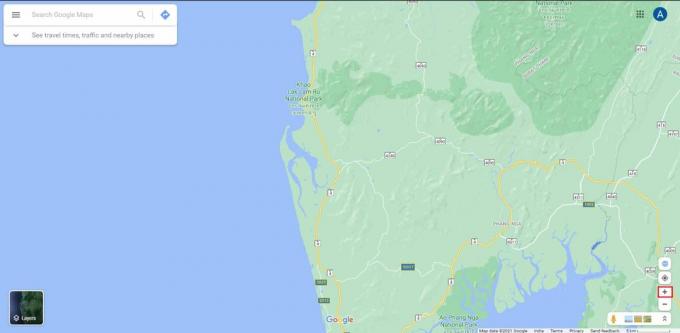
3. ابحث عن الموقع المستهدف على خريطتك و انقر فوق زر الماوس. سيتم إنشاء دبوس صغير على الموقع.
4. فور وضع علامة على الموقع ، ستظهر لوحة صغيرة أسفل الشاشة تحتوي على تفاصيل الموقع. انقر فوق اللوحة للمضي قدما.
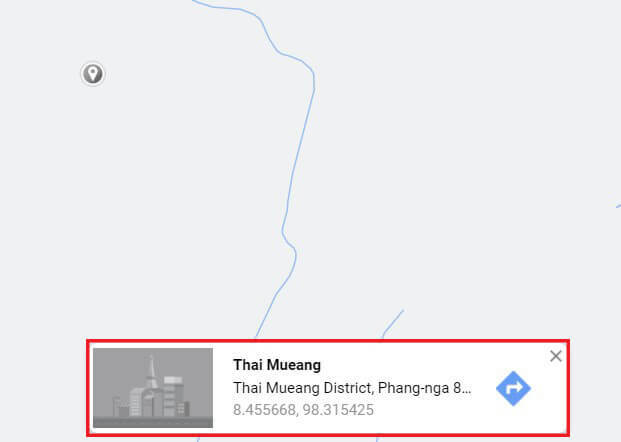
5. سيضمن هذا أن ملف تم إسقاط الدبوس في الموقع الذي تختاره.
6. سيظهر قسم على اليسار يعطيك خيارات متعددة لحفظ وتسمية ومشاركة الموقع.
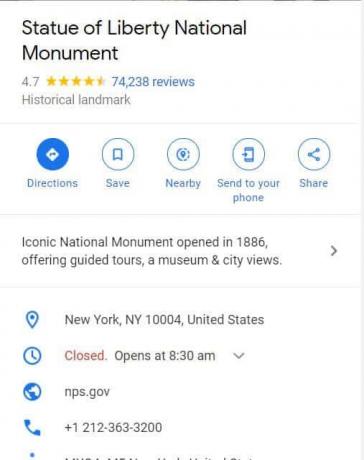
7. بالإضافة إلى ذلك ، يمكنك أيضًا أرسل الموقع إلى هاتفك واستكشف المناطق الممتعة القريبة.
8. بمجرد الانتهاء ، يمكنك انقر فوق الصليب على شريط البحث لإزالة الدبوس.

الطريقة الثالثة: إسقاط دبابيس متعددة على خرائط جوجل
على الرغم من أن ميزة إسقاط دبابيس خرائط Google تستحق الثناء حقًا ، إلا أنه يمكنك فقط إسقاط دبوس واحد في كل مرة على شاشتك. تظهر الدبابيس المحفوظة على شاشتك طوال الوقت ، لكنها لا تشبه المسامير التقليدية ويمكن أن تضيع بسهولة. ومع ذلك ، لا يزال من الممكن إسقاط عدة دبابيس على خرائط Google عن طريق إنشاء خريطتك الجديدة على إصدار سطح المكتب. هنا كيفية تحديد مواقع متعددة على خرائط Google من خلال إنشاء خريطة مخصصة:
1. توجه إلى خرائط جوجل موقع الويب على جهاز الكمبيوتر الخاص بك.
2. انقر فوق اللوحة في الزاوية العلوية اليسرى من الشاشة.
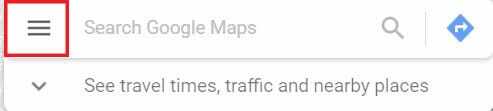
3. من الخيارات التي تظهر ، انقر فوق أماكنك ثم انقر فوق خرائط.
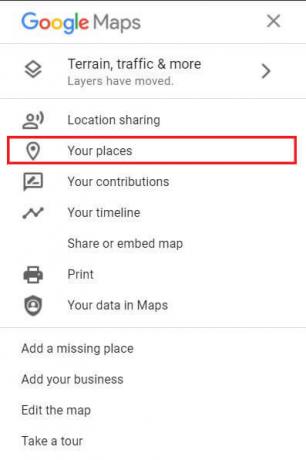
4. في الزاوية اليسرى السفلية ، تحديد الخيار بعنوان "إنشاء خريطة".
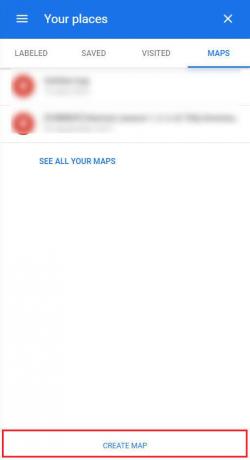
5. سيتم فتح خريطة جديدة بدون عنوان في علامة تبويب أخرى. هنا التمريرمن خلال الخريطة و تجد الموقع الذي تريد تثبيته.
6. حدد رمز Pin أسفل شريط البحث ثم انقر فوق الموقع المطلوب لإضافة الدبوس. تستطيع كرر هذه العملية وإضافة دبابيس متعددة إلى خريطتك.

7. بناءً على متطلباتك ، يمكنك ذلك اسم هذه الدبابيس لتسهيل قراءة الخريطة وفهمها.
8. من خلال النقر على الخيارات المختلفة المتوفرة أسفل شريط البحث ، يمكنك ذلك إنشاء طريق بين المسامير المتعددة والتخطيط لرحلة مناسبة.
9. تمنحك اللوحة الموجودة على الجانب الأيسر خيارًا للمشاركة هذه الخريطة المخصصة ، مما يسمح لجميع أصدقائك بمشاهدة المسار الذي قمت بإنشائه.
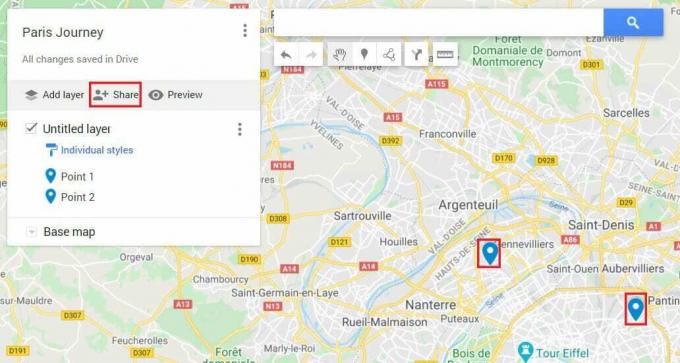
الأسئلة المتداولة (FAQs)
س 1. كيف أضيف دبابيس على خرائط جوجل؟
تعد القدرة على إضافة دبابيس إحدى الميزات الأساسية التي توفرها خرائط Google. في إصدار الهاتف المحمول من التطبيق ، قم بالتكبير والعثور على الموقع الذي تختاره. ثم اضغط مع الاستمرار على الشاشة ، وستتم إضافة العلامة تلقائيًا.
س 2. كيف ترسل رقم التعريف الشخصي؟
بمجرد إسقاط دبوس ، سترى عنوان المكان أسفل الشاشة. انقر فوق هذا وسيتم عرض كافة التفاصيل المتعلقة بالموقع. هنا ، يمكنك النقر فوق "مشاركة المكان" لمشاركة إحداثيات الموقع.
موصى به:
- كيفية التحقق من حركة المرور على خرائط جوجل
- كيفية تعطيل Microsoft Word Spell Checker
- إصلاح خرائط Google لا تعمل على Android [100٪ تعمل]
- كيفية تحويل Word إلى JPEG
نأمل أن تساعدك هذه المقالة في اكتشافها كيفية إسقاط الدبابيس على خرائط جوجل. ومع ذلك ، إذا كنت لا تزال غير قادر على إسقاط الدبوس على الرغم من جميع الخطوات اللازمة ، فتواصل معنا من خلال قسم التعليقات ، وقد نساعدك.



